10 savjeta za lakše raditi s datotekama u Dropbox
Tehnologije / / December 19, 2019
Saznajte kako vratiti izbrisane dokumente, brzo pronaći važne mape i upload skenira izravno na oblaku.
Dropbox odavno prestala biti jednostavan oblak usluga, te je postao pravi ekosustav da zajedno rade na projektima. No, u svojoj srži ostane s datotekom trgovine, mogućnost koja se stalno širi. Koristite ih u najvećoj.
1. Odmah dijeljenje datoteka
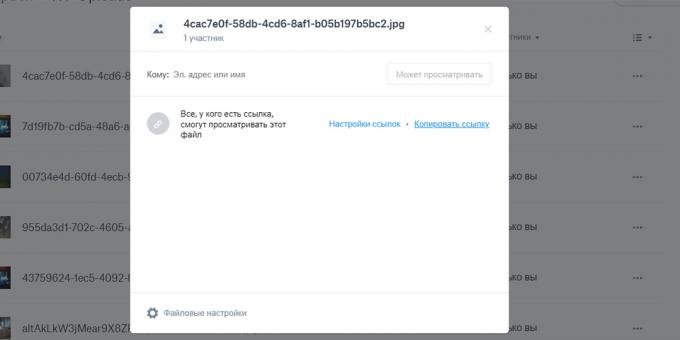
Ranije u Dropbox ima poseban sustav za slanje datoteka: morali koristiti posebnu javnu mapu. Sada je sve mnogo lakše.
Zadržite pokazivač miša iznad datoteku i kliknite „Podijeli” - tako da ćete biti u stanju stvoriti vezu. Svatko tko ima vezu može pogledati ovu sliku. A ako se ide na posao na nekom dokumentu ili mapa s drugima, možete ih dodati u istom prozoru pomoću imena ili adrese e-pošte.
2. Oporavak izbrisanih datoteka
Ako ste slučajno izbrisali datoteku s Dropbox, a zatim u roku od 30 dana će biti u mogućnosti vratiti se bez ikakvih problema. Pretplata na Dropbox Stručni Ovaj pojam je proširena na 120 dana.
Otvorite „Files” i desni klik „izbrisanih datoteka”. Označite željene stavke i kliknite na plavi gumb „vratiti” na desnoj strani.
3. Povratak na prethodne verzije datoteka
Ova funkcija će cijeniti pisaca i urednika. To vam omogućuje da se oporavim starije verzije dokumenata.
Kliknite na tri točkice na desnoj datoteku i odaberite „povijest verzija”. Vidjet ćete popis svih opcija i biti u stanju znati kada i od koga su izrađene izmjene. Cilj na željenu verziju i desni klik „vratiti”.
4. traži datoteku

Možete pitati za dodavanje datoteka na vaše trgovine bilo kojeg korisnika - čak i onaj tko nema Dropbox račun. U lijevom oknu, otvorite „Zahtjev za datoteku” i kliknite na „stvoriti datoteku zahtjeva.”
U prvoj liniji pišu upravo ono što vam je potrebno, a u drugoj mapi. Nakon toga će poslati samo link na pravom korisniku.
5. Proslavite svoje važne datoteke i mape za jednostavan pristup
Ako pohraniti u vašem Dropbox puno slikaOni svakako trebaju u organizaciji. Označite najnužnije stvari i desni klik „Označi zvjezdicom.” Sada na početnoj stranici, oni će biti prikazan na vrhu zaslona.
6. Spremiti datoteke za offline pristup
U Dropbox mobilne aplikacije, čak i sa osnovnim račun, možete spremiti datoteke za izvanmrežno korištenje. Da bi mogli spremanje mape će vam pretplatu Dropbox Professional.
Kliknite na tri točke pored datoteku i odaberite „pristup autorizacija. Način rada ". Sada se može koristiti putem aplikacije, čak i ako ste izvan mreže.
7. Uštedite prostor na računalu pomoću selektivne sinkronizaciju

Za velike datoteke iz oblaka nije obavljeno na računalu, uključujući i uzorak vrijeme Dropbox u PC klijenta. To vam omogućuje da pohraniti na tvrdom disku samo određene mape, ali ne i svih sadržaja na računu.
Da biste omogućili značajku, otvorite postavke programa i karticu „Sinkronizacija”, pritisnite odgovarajuću tipku. Zatim otkucavati mape koje želite sinkronizirati s računalom, i kliknite na „Update”.
8. Stvaranje izravnu vezu za preuzimanje datoteke
Kada imate nešto za podijeliti, a zatim vezu prvo se otvori Dropbox stranice, a tek onda možete preuzeti datoteku. Ovo ograničenje može zaobići: to je dovoljno zamijeniti link dl = 0 na dl = 1. Sada, nakon što prolazi kroz njega odmah počinje preuzimanje datoteke.
9. Zaštitite svoje datoteke pomoću potvrde u dva koraka i pristupni kod
Ako oblak je zadržao nešto tajna, onda račun mora biti zaštićen. uključiti Potvrda dva korakaDa osim lozinku službe zahtijevao sve više i ključni sigurnost. Da biste to učinili, idite na Postavke i kliknite karticu „Security”.
Na telefonu možete aktivirati četiri-znamenkasti pristupni kod koji mora biti upisan svaki put kada se prijavite u aplikaciju. Opcija je u postavkama, u kategoriji „naprednim značajkama”.
10. Postavi skenirane dokumente izravno na Dropbox
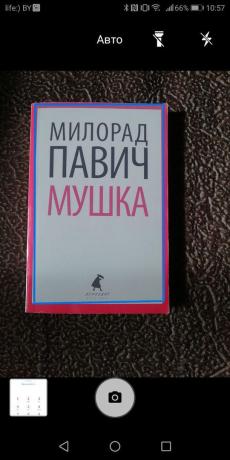

Skenirani dokumenti mogu biti izravno preko Dropbox mobilnoj aplikaciji. Jednostavno kliknite na plus na dnu zaslona i odaberite odgovarajuću stavku. Vi ćete biti u mogućnosti sastaviti sliku, odaberite format i mapu u kojoj se datoteka dobiva.
Dropbox →

Cijena: Besplatno
Cijena: Besplatno
vidi također
- Kako koristiti dva Dropbox korisnička imena snimanje na jednom računalu →
- 12 oblak za pohranu, vrijedi plaćati pozornost →
- „Disc-O:” prikazuje oblak za pohranu kao hard disk na PC-u →



